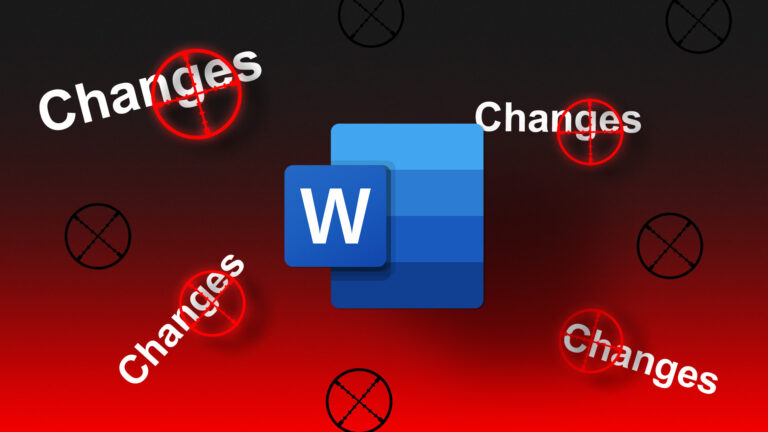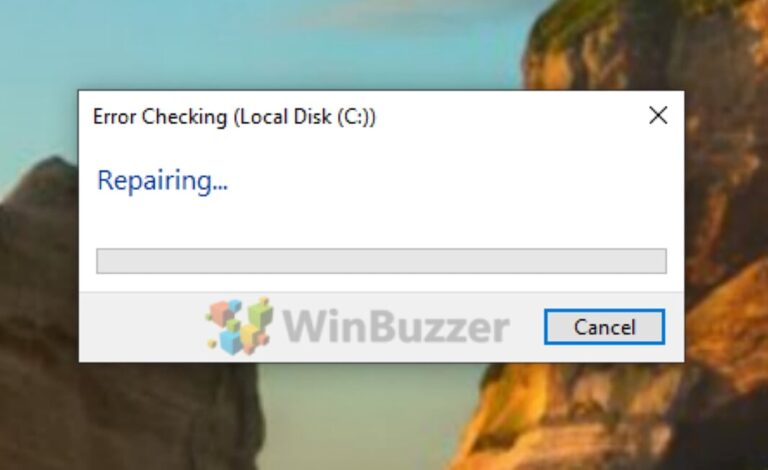Включите вход в систему с распознаванием лиц в Windows с помощью KeyLemon
Искусственный интеллект поможет тебе заработать!
Если вы не хотите оставлять свой компьютер незащищенным, но считаете, что постоянно вводить пароль утомительный процесс, то вы должны знать, что существует очень простое решение этой проблемы (при условии, что к вашему компьютеру подключена веб-камера). Вы можете использовать веб-камеру, чтобы компьютер распознавал ваше лицо и автоматически входил в систему.
Программы для Windows, мобильные приложения, игры - ВСЁ БЕСПЛАТНО, в нашем закрытом телеграмм канале - Подписывайтесь:)

Включение распознавания лиц в Windows с помощью KeyLemon
Ваша веб-камера — это мощный инструмент с множеством применений. Помимо общения с друзьями с помощью видеоконференций, что, в конце концов, является основной целью использования веб-камеры, вы также можете использовать ее для создания отличных фотографий профиля и даже для управления воспроизведением музыки, будь то на ПК или Mac.
Что ж, пришло время узнать еще об одном способе использования вашей веб-камеры — распознавании лиц. Да, это может быть инструмент для быстрого и безболезненного входа в систему на вашем компьютере. Все, что вам понадобится, — это веб-камера и небольшая программа под названием KeyLemon. Базовая версия, которая делает все, что вам нужно, бесплатна.
Просто следуйте приведенным ниже инструкциям, и вы сразу же войдете в Windows с помощью веб-камеры.
Шаг 1: Загрузите базовую версию KeyLemon отсюда (также существует версия для Mac) куда-нибудь на жестком диске, где вы сможете легко его найти. Он будет работать на Windows Vista, 7 или 8.
Шаг 2: Установите KeyLemon. Процесс быстрый и простой – пара кликов по Следующий кнопки и все готово.

Шаг 3: После установки приложения запустите его.
Полезный совет: приложению требуется, чтобы для вашей учетной записи Windows был назначен пароль; поэтому убедитесь, что это так, прежде чем настраивать его.
Шаг 4: Вы начнете с создания модели лица. Перед запуском приложения убедитесь, что ваша веб-камера подключена к компьютеру. Выполняя этот шаг, убедитесь, что ваше лицо находится перед камерой, свет не слишком сильный, и ваше лицо находится внутри формы, появляющейся на экране (как мое ниже). В любом случае, зеленая галочка подскажет, правильно вы все поняли или нет; так что проблем быть не должно. Когда закончите, нажмите на Создайте новую модель лица.
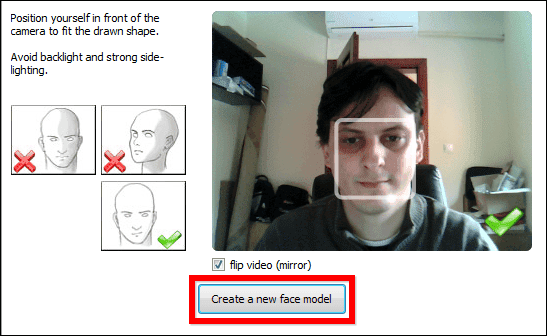
Шаг 5: Далее вы проверите свою модель лица. Посмотрите в камеру и убедитесь, что ползунок почти полностью зеленый. Чем больше зеленого вы видите, тем больше вероятность того, что приложение распознает вас (и войдет в систему).
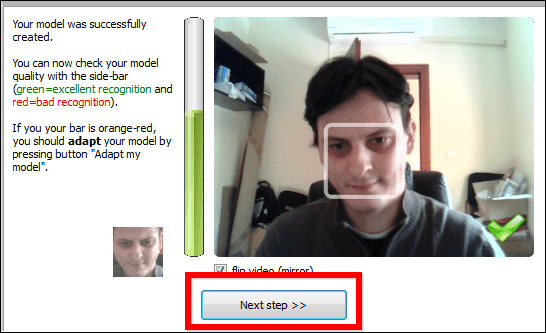
Шаг 6: Ваша модель лица создана. Вы можете дать ему имя, а затем вам потребуется ввести свой пароль Windows, чтобы в случае, если KeyLemon не узнал вас, вы все равно могли войти в свой компьютер.

Шаг 7: Попробуйте новый способ входа! Использовать Клавиша Windows + L комбинация клавиш, чтобы заблокировать экран и посмотреть, работает ли он. Просто сядьте перед камерой, и вы должны войти в систему очень быстро. На самом деле, это сработало так быстро, что я едва успел сделать снимок ниже. Если это не так, вы всегда можете войти обычным способом, используя свой пароль Windows.
.

Шаг 8: Даже если вы сможете успешно разблокировать компьютер с помощью этого метода, существуют различные способы улучшить вашу модель лица, чтобы это приложение работало еще лучше. Для этого запустите приложение KeyLemon Control Center и выберите Улучшать под Профиль.
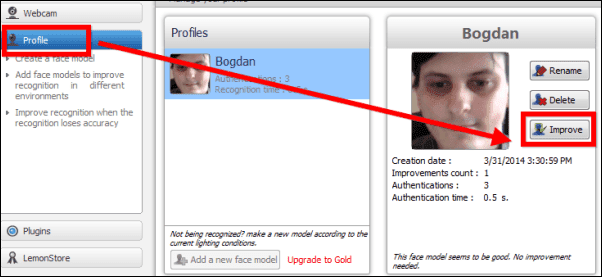
Вывод
KeyLemon — очень простой способ упростить вход в систему. Я использую его с тех пор, как обнаружил, и не мог вернуться к старому методу простой защиты паролем, чтобы обезопасить свой компьютер.
Программы для Windows, мобильные приложения, игры - ВСЁ БЕСПЛАТНО, в нашем закрытом телеграмм канале - Подписывайтесь:)